PT-P900W/P900Wc
Întrebări frecvente şi depanare |

PT-P900W/P900Wc
Dată: 18/10/2023 ID: faqp00100014_000
Verificarea adresei IP a calculatorului şi a imprimantei
Urmaţi instrucţiunile de mai jos pentru a verifica adresele IP ale calculatorului şi ale imprimantei.
Verificarea adresei IP a calculatorului
(Windows)
-
Windows 11:
Faceți clic pe [Start menu] - [All apps] - [Windows Tools] - [Control Panel].
Windows 10:
Faceți clic pe [Start menu] - [Windows System Tool] - [Control Panel]. -
Faceți clic pe [Network and Internet] - [Network and Sharing Center] - [Change adapter settings].
(Capturile de ecran pot diferi în funcție de versiunea dvs. de Windows.)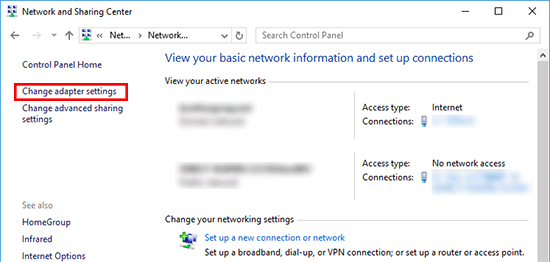
-
Faceți clic pe Local Area Connection (wired) sau pe Wireless Network Connection (wireless), apoi faceți clic pe [Details] în caseta de dialog afișată.
-
Verificați adresa IP și masca de subrețea.
Adresa IP poate fi descrisă ca „IPv4”.
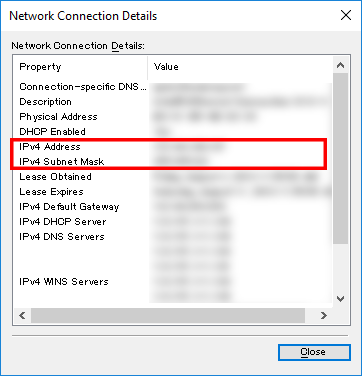
Pentru Mac
-
Faceţi clic pe Apple Menu şi selectaţi System Preferences....
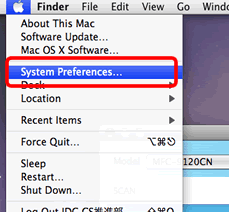
-
Faceţi clic pe Network.
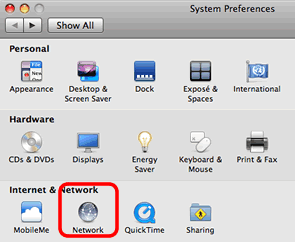
-
Faceţi clic pe Advanced.
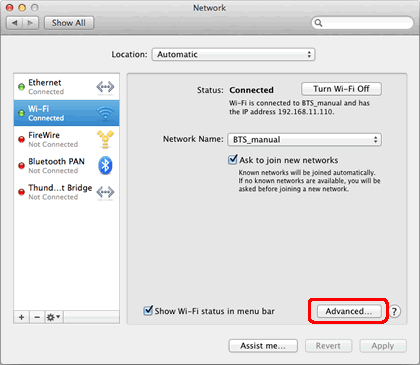
-
Faceţi clic pe TCP/IP şi verificaţi IPv4 Address şi Subnet Mask.
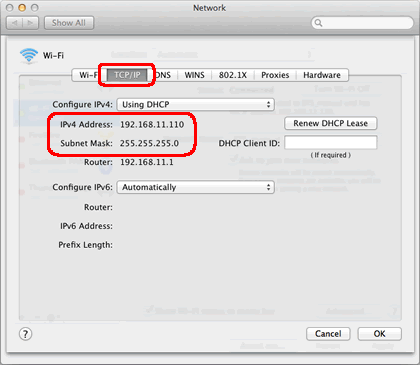
Asiguraţi-vă că adresa introdusă pentru masca de subreţea este „255.255.255.0”.
Dacă adresa măştii de subreţea diferă, consultaţi administratorul de reţea pentru a rezolva problema. (Aceste Întrebări frecvente nu se folosesc pentru mediul dumneavoastră de reţea.)
Verificarea adresei IP a imprimantei
Puteţi verifica adresa IP în două moduri:
Verificând în Communication settings din Printer Setting Tool sau imprimând un raport de configurare al imprimantei de la imprimantă.
- Pentru detalii despre verificarea în Communication settings, consultaţi Utilizare Communication settings.
- Pentru detalii despre imprimarea unui raport de configurare al imprimantei de la imprimantă, consultaţi Se pot imprima setările imprimantei?.
Întrebări frecvente asociate
PT-D800W, PT-P750W, PT-P900W/P900Wc, PT-P950NW
Dacă aveţi nevoie de asistenţă suplimentară, vă rugăm să contactaţi serviciul de asistenţă clienţi Brother:
Spuneţi-vă părerea despre conţinutul furnizat
Vă rugăm să ţineţi cont de faptul că acest formular este folosit numai pentru feedback.